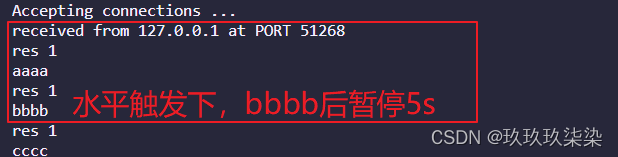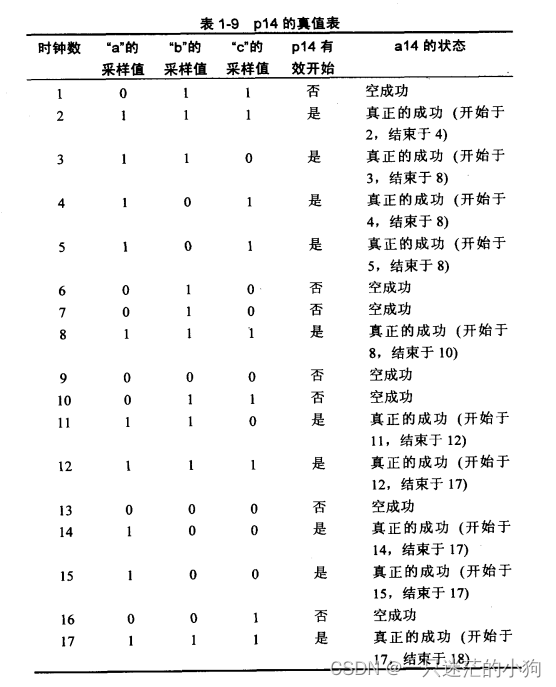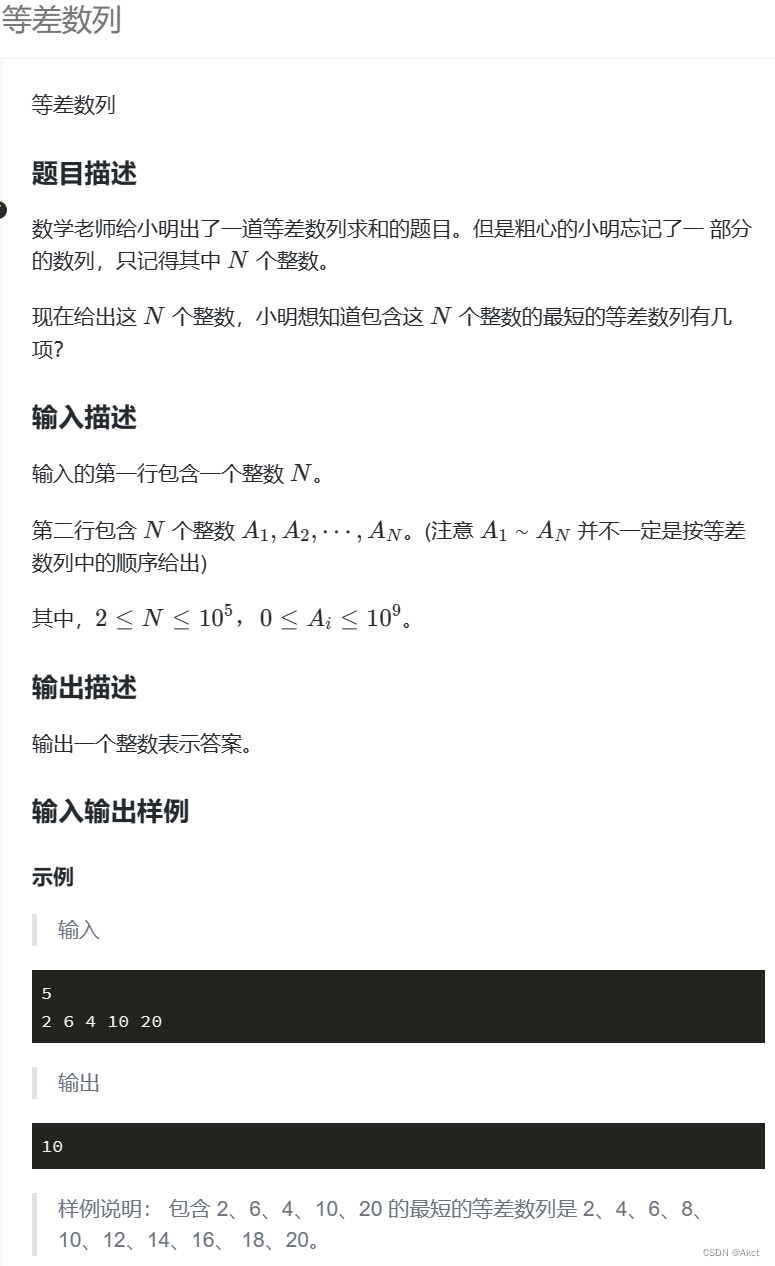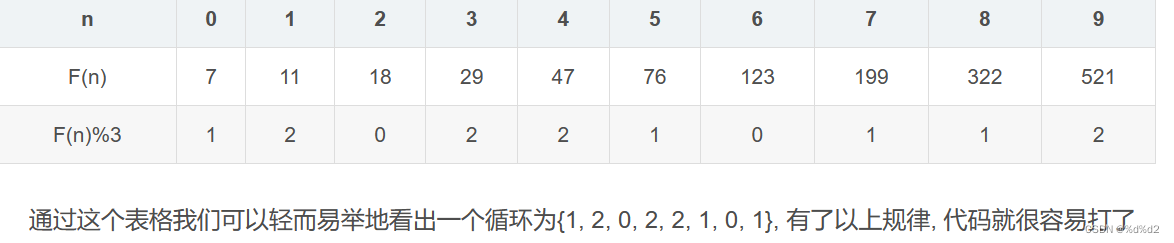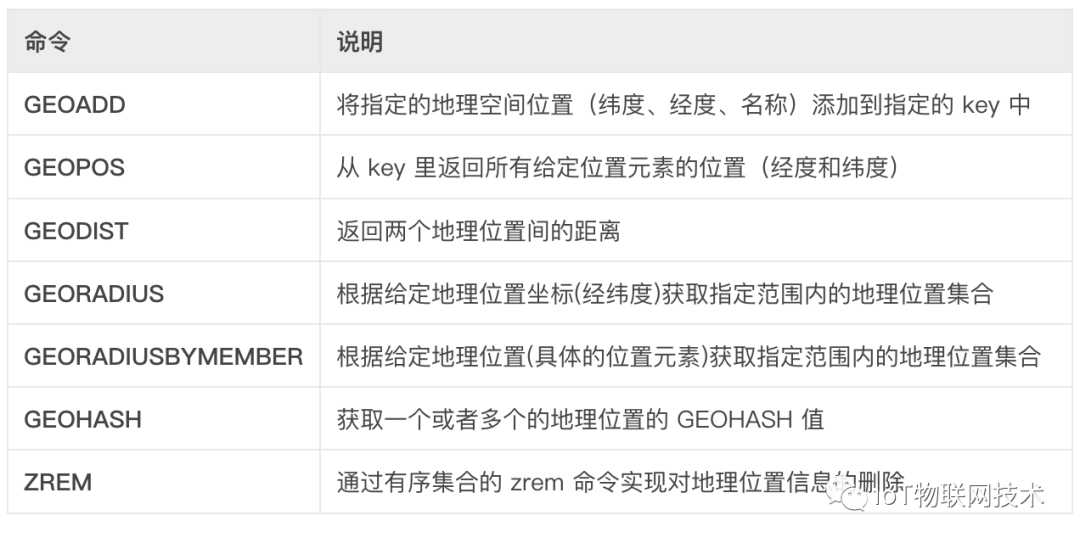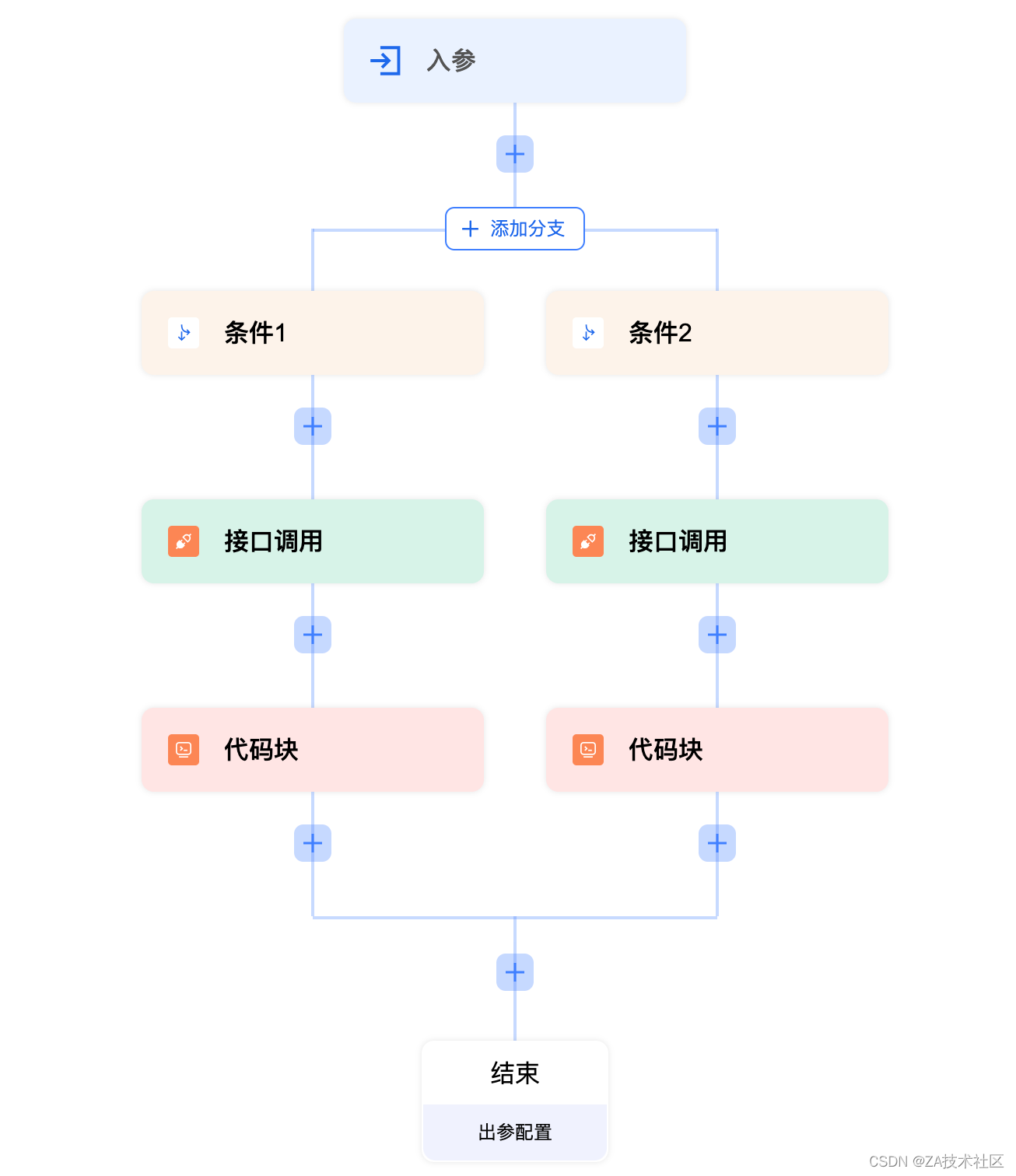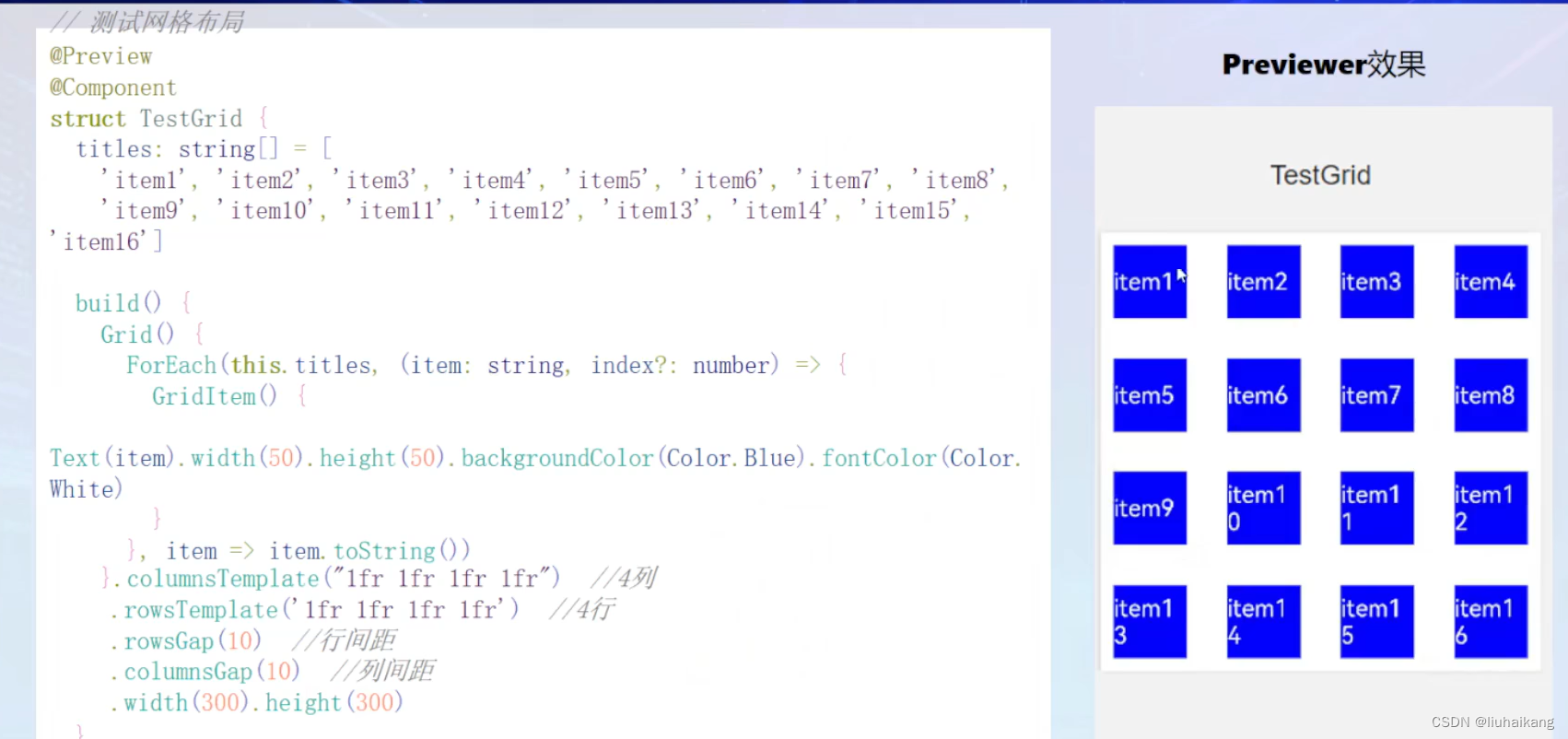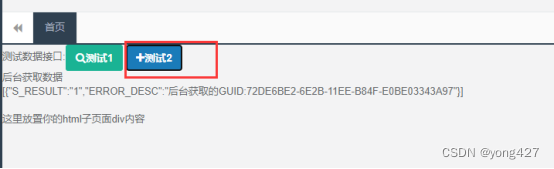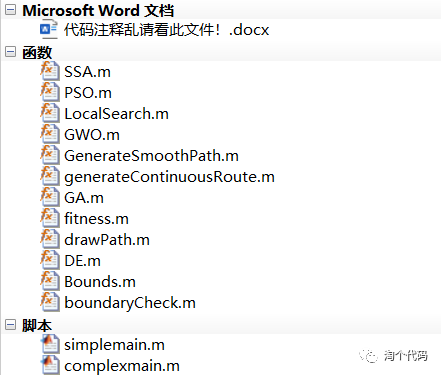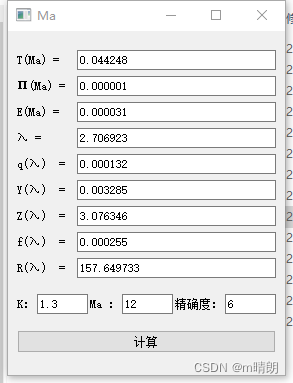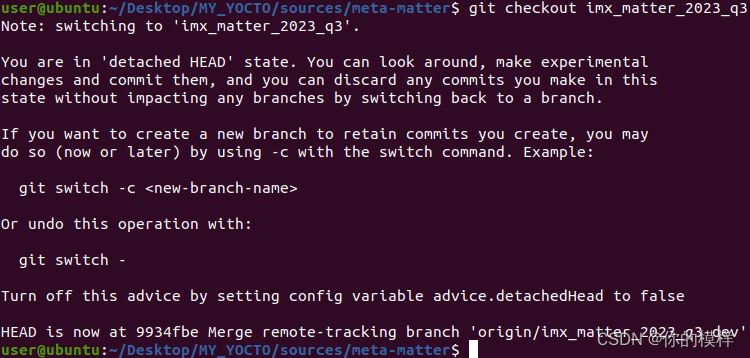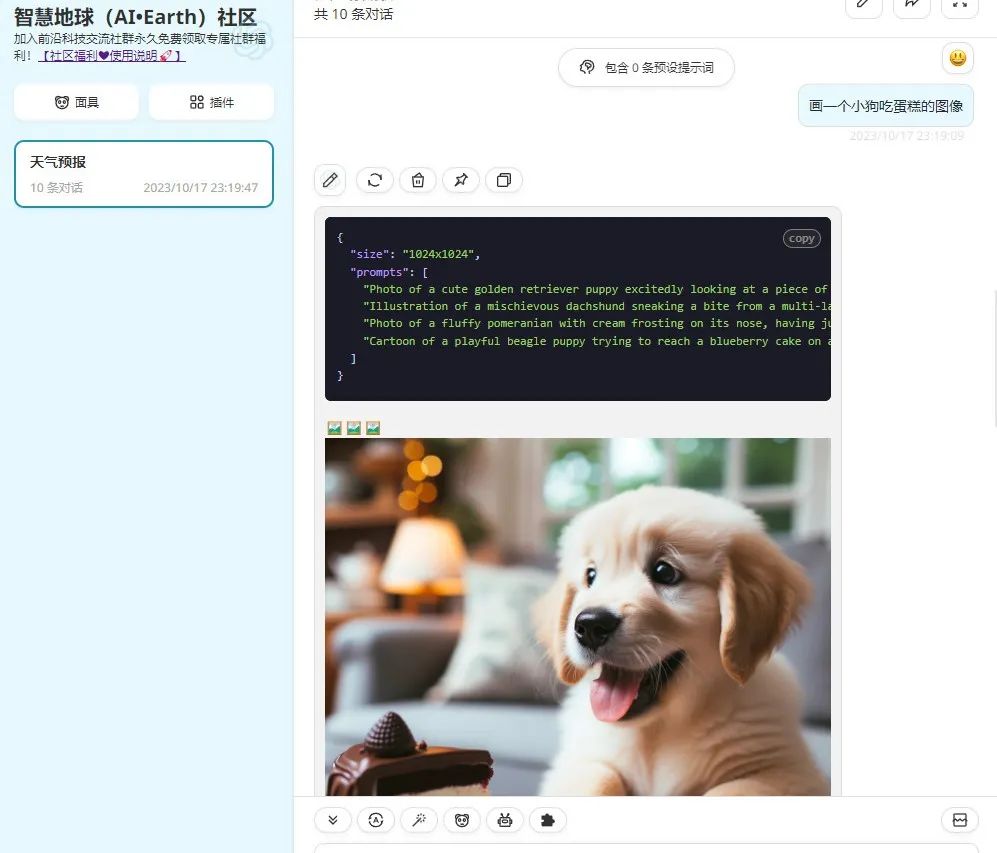软件安装包
项目版本管理软件 Git windows版本安装包
安装步骤
双击按照包之后,直接next

安装位置尽量不要选择C盘,如果只有C盘,可以尝试分盘,如果C盘已经很小了,那就没办法了
选择完安装位置之后,直接next

直接next

继续next

还是next

继续next

使用默认选择的选项即可,这个选项的意思是:后续可以通过Git Bash、cmd窗口、powershell或者其他第三方软件来使用git

继续next

继续next

继续next

继续next

继续next

继续next

next了这么久,重要到install的步骤了

取消勾选,点击finish

到这里就安装结束了,恭喜恭喜
常用使用方式
注意
千万不要和仓库内的其他成员同时编辑一个文件,例如不要同时在一个类里面写代码,这样两个人上传数据到仓库会发生冲突,记得提前做好分工,如果非要两个人修改同一个文件,必须有一个先后顺序,如A修改完,上传到仓库,B再修改
拉取项目
首先复制项目的地址

在需要下载项目的文件夹里面右键,再左键点击Git Bash Here

在命令行里面输出git clone 刚刚复制的项目地址并回车即可拉取项目

因为是刚刚安装的软件,还没有配置账号的信息,拉取会弹出一个框,让输入gitee的账号和密码,输入即可拉取成功

上传代码或文件
选择文件添加到本地Git存储库的缓存区
先使用git add .添加要上传的文件,该命令会添加所在文件夹的所有自己修改过或者新创建的文件。例如我在E:\Projects\eda-standard-cell下面使用Git Bash Here的话,使用git add .就会添加E:\Projects\eda-standard-cell下面自己所修改或者添加的所有数据。

再例如我在E:\Projects\eda-standard-cell\Code\eda-standard-cell-generation\eda-standard-cell-generation\src\main\java\com\cims\common\utils\dam路径下面使用Git Bash Here打开命令行窗口,再使用git add .,则只会将DataProcessUtil.java和TxtUtil.java中修改的部分添加到待上传队列。

将缓存区的更改提交到本地Git存储库,并设置提交信息
使用git commit -m "输出一些描述的话语来描述此次提交主要是提交什么"
注意,如果是安装完软件之后的第一次提交数据,需要配置自己的邮箱地址和名称,这两项可以随意填写
git config --global user.emai] "你的邮箱地址'
git config --globa] user.name "你的帅名,可以给自己取一个帅帅的外号"

将本地Git存储库的更新推送到远程Git仓库中
使用git push命令来将本地Git存储库的更新推送到远程Git仓库中,这些仓库的其他成员就可以看到你所修改的文件或者新建的文件了
上传示例

拉取别人所上传的代码
如果你已经在仓库之中,但是其他成员又往仓库上面提交了一些修改或者新文件,你想要将这些文件下载到你的电脑中,这时候不需要将项目删掉再重新clone一遍,只需要使用git pull命令拉取下来即可

常见问题
上传代码失败,提示没有权限
问问仓库管理员有没有给你分配好权限

配置gitignore
管理员在创建完仓库之后,最好先设置一下gitignore文件,该文件用来配置添加文件时不需要添加哪些文件,例如在使用IDEA开发java项目的时候,里面的.idea文件并不需要提交,因为每个成员的IDEA都会自己生成一个.idea文件,大家生成的文件可能会有冲突,可以通过配置.idea来忽略.idea文件夹,开发前后端分离项目常用的忽略配置如下,如果大家想要更多的gitignore语法,可以去搜索其他博客,例如gitignore用法
**/mvnw
**/mvnw.cmd
**/.mvn
**/target/
.idea
*/node_modules/
*/dist/